Иако су прошла опсежна тестирања, појавили су се извештаји о проблемима са ажурирањем оперативног система Windows 10 из маја 2020. године. Уколико сте инсталирали најновију верзију Windows-а 10 и имате потешкоће, постоји опција да деинсталирате ажурирање. У наставку је објашњено како да уклоните ажурирање из маја 2020. или било које друго веће ажурирање за Windows 10.
Важно упозорење: Имате само 10 дана
Microsoft даје могућност да деинсталирате значајну исправку и вратите се на ранију верзију оперативног система Windows 10, најчешће на ажурирање из новембра 2019. године. Међутим, овај процес је могућ само у року од десет дана након инсталирања ажурирања. Након овог периода, Windows 10 ће аутоматски обрисати потребне датотеке са вашег рачунара како би ослободио простор. Microsoft очекује да ћете, уколико дође до било каквих проблема, реаговати у наведеном року од десет дана.
Ако сте ручно одлучили да обришете претходне инсталације Windows-а користећи алатке попут Disk Cleanup у току тих десет дана, повратка на претходну верзију такође неће бити могућ. Датотеке потребне за повратак су обрисане са вашег уређаја.
У најгорем случају, када не успете да деинсталирате ажурирање, увек можете поново да инсталирате Windows 10 или да извршите „ресетовање“ рачунара како бисте добили потпуно нови систем Windows 10.
Како деинсталирати ажурирање из Windows 10 система
Уколико је могуће нормално користити Windows 10, ажурирање можете деинсталирати преко апликације Подешавања (Settings).
Ову опцију можете пронаћи ако одете на Подешавања > Ажурирање и безбедност > Опоравак (Settings > Update & Security > Recovery). У делу „Вратите се на претходну верзију оперативног система Windows 10“ кликните на „Започните“ (Go back to the previous version of Windows 10″, click „Get started“) и следите кораке чаробњака који ће се појавити.
Уколико наведени избор не видите на екрану, нећете моћи да се вратите на претходну верзију Windows 10, јер су датотеке неопходне за тај процес уклоњене са вашег рачунара.
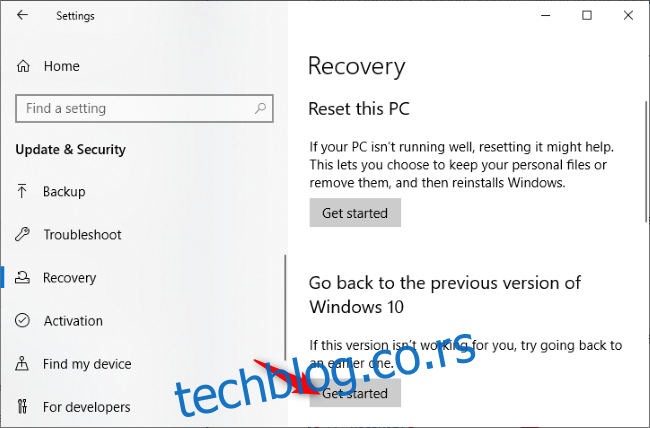
Како деинсталирати ажурирање из менија за опоравак
Уколико ваш рачунар не ради нормално, или се стално појављује плави екран, или се на било који други начин руши током коришћења, могуће је деинсталирати ажурирање из маја 2020. и ван самог Windows 10 система користећи окружење за опоравак (recovery environment).
Да бисте приступили овом менију, држите тастер Shift и кликните на опцију „Поново покрени“ (Restart) у Старт менију Windows 10, или на почетном екрану Windows 10. Уколико се рачунар не покреће нормално, требало би аутоматски да се појави окружење за опоравак.
Поред наведеног, можете покушати да покренете рачунар са USB диска за опоравак како бисте приступили поменутом менију.
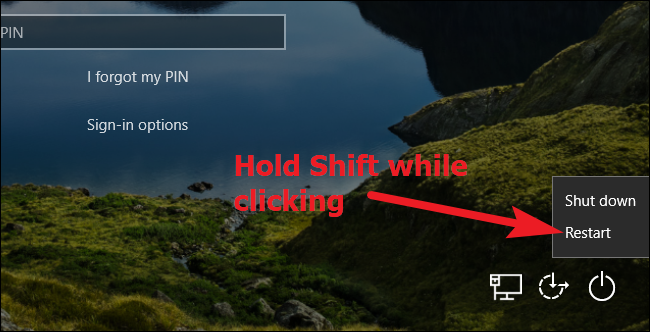
Овде кликните на „Решавање проблема“ (Troubleshoot) како бисте приступили опцијама за решавање проблема.
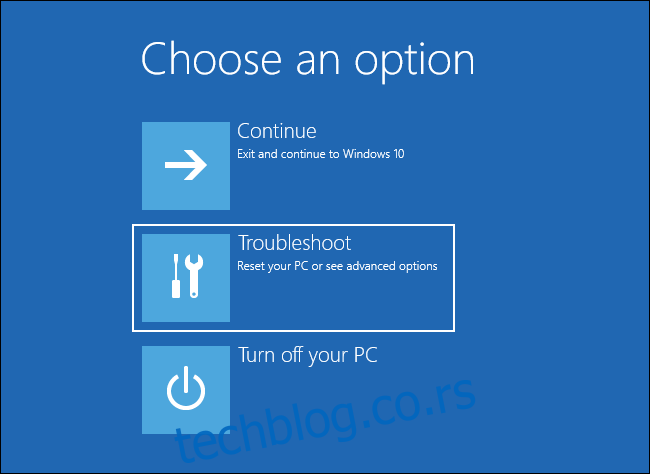
Кликните на „Напредне опције“ (Advanced options) за приступ додатним опцијама.
Опција „Ресетуј овај рачунар“ (Reset this PC) ће у потпуности поново инсталирати Windows. Ову опцију можете користити ако не постоји могућност да деинсталирате ажурирање.
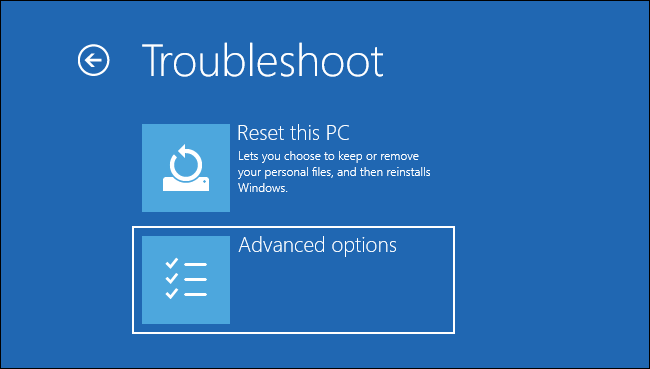
Изаберите „Деинсталирај ажурирања“ (Uninstall updates) како бисте деинсталирали скорашње ажурирање, као што је ажурирање за Windows 10 из маја 2020. године.
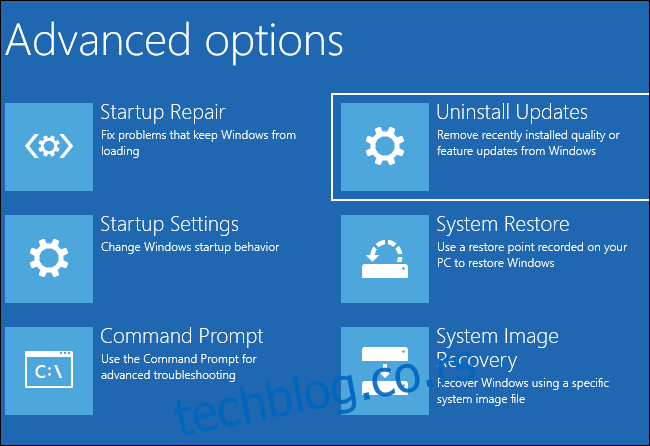
Кликните на „Деинсталирај најновије ажурирање функције“ (Uninstall latest feature update) како бисте уклонили ажурирање из маја 2020. са вашег система. Следите упутства чаробњака.
Велика ажурирања се сматрају „ажурирањем функције“ (feature update), док се мање безбедносне закрпе и исправке грешака, попут оних које стижу сваког месеца у уторак, сматрају „квалитетним ажурирањима“ (quality updates).
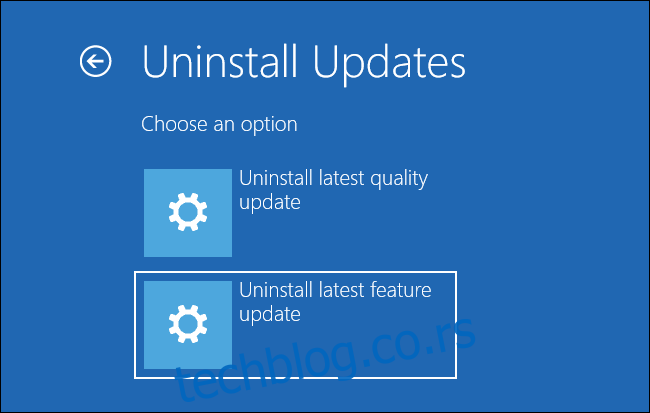
Процес ће укључити давање лозинке за Windows кориснички налог како би се наставило. Пратите упутства на екрану за деинсталирање ажурирања.
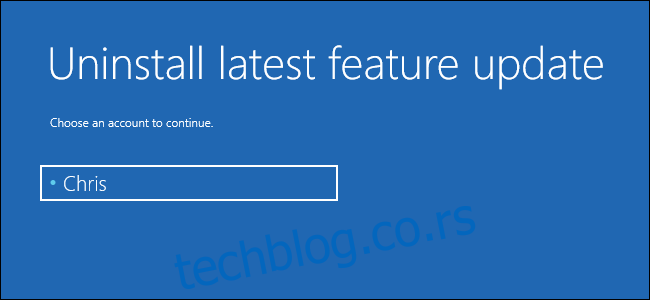
Шта урадити уколико не можете да деинсталирате ажурирање
Уколико не видите опцију за деинсталирање, немогуће је једноставно уклонити ажурирање и вратити стари систем. Међутим, можете изабрати да поново инсталирате Windows 10 или да ресетујете рачунар и добијете нови систем.
Windows 10 неће обрисати ваше личне датотеке уколико ресетујете рачунар и назначите да их задржи, али ћете након тога морати поново да инсталирате све апликације које користите.